با سامسونگ Good Lock و روش استفاده از آن آشنا شوید
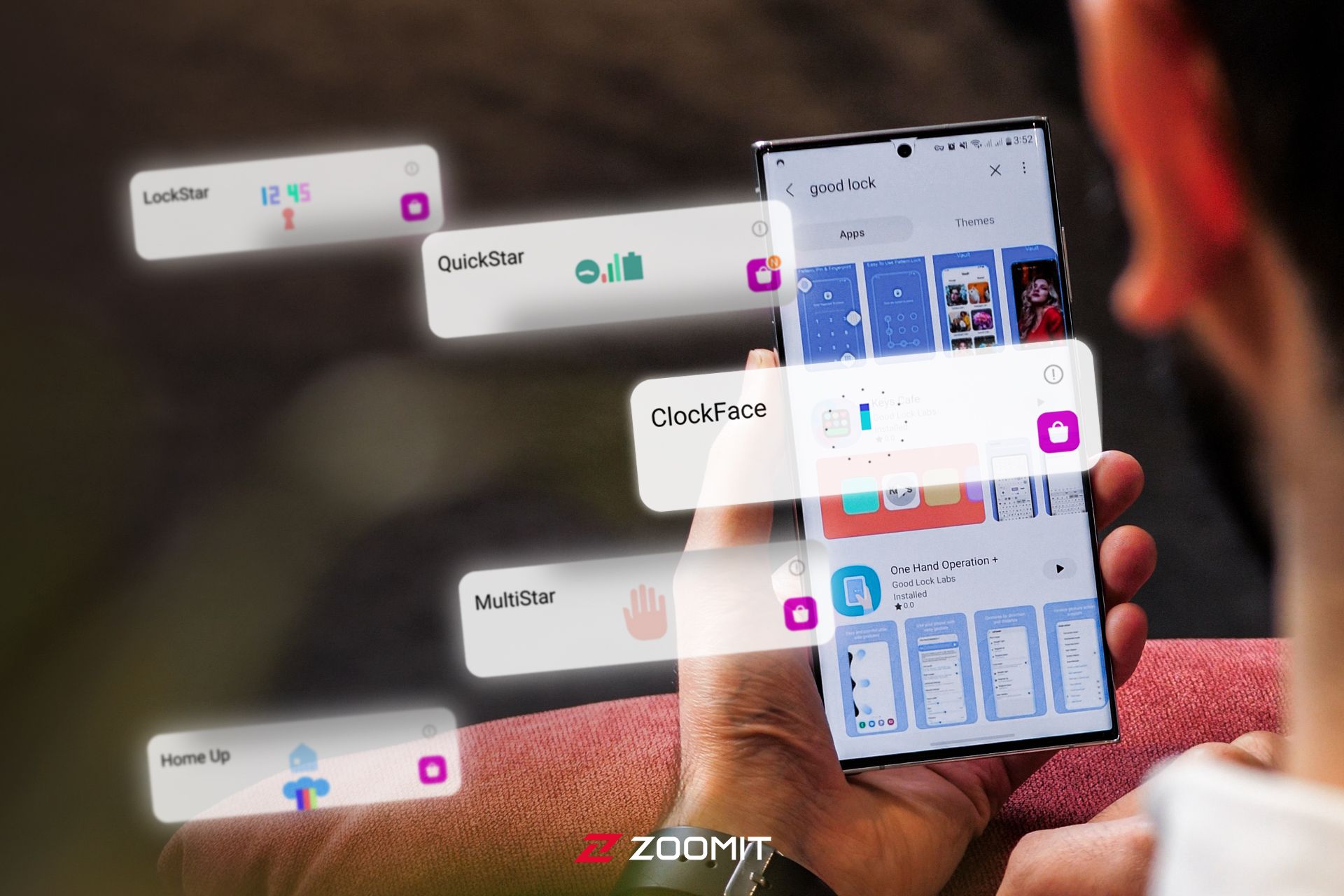
اگر عاشق سفارشی کردن ظاهر گوشی خود هستید و به هر امکانی برای شخصیسازی آن نه نمیگویید، بد نیست با سامسونگ Good Lock آشنا شوید. Good Lock اپ اختصاصی سامسونگ برای گوشیهای گلکسی است که امکان شخصیسازی گوشی را ازطریق نصب برخی ماژولها دراختیار کاربران قرار میدهد. این اپ بهطورمستقل کاری نمیکند؛ بلکه همهی کارها را ماژولها و پلاگینهایی انجام میدهند که به انتخاب شما نصب میشوند. اگر میخواهید پا را فراتر از مرزی بگذارید که One UI برای کاربران مشخص کرده است، Good Lock دری به دنیایی از تغییرات و رنگها را برایتان باز میکند.
لطفاً با تماشای ویدئو در یوتیوب، از زومیت حمایت کنید.
در این مقاله، کاربردیترین ماژولهای Good Lock را برای سفارشیسازی هرچهبهتر گوشی گلکسی شما معرفی کردهایم. در ویدئو اختصاصی زومیت، میتوانید با هر ماژول بیشتر آشنا شوید.
Good Lock چیست؟
Good Lock مجموعهای از اپهای ساخت سامسونگ است که به شما امکان میدهد ظاهر دستگاه گلکسی خود را باب میلتان طراحی کنید. با Good Lock میتوانید همهچیز را از صفحهی اصلی و صفحهی قفل گرفته تا طرحبندی برنامههای اخیر، صفحهی ساعت و پنل Quick Settings سفارشی کنید.
سامسونگ هرسال این برنامه را برای پشتیبانی از جدیدترین نسخهی One UI بهروز میکند. آنچه Good Lock را از سایر برنامههای سفارشیسازی متمایز میکند، تعداد قابلیتها و هماهنگی آنها با یکدیگر است. تغییراتی که در این برنامه ایجاد میکنید، هیچ تناقضی با One UI نخواهد داشت.
نصب Good Lock
Good Lock بهطور جهانی منتشر نشده است و در برخی از کشورها نمیتوان آن را نصب کرد. جای تعجب نیست که حتی درصورت انتشار جهانی، ایران بهدلیل تحریم همچنان نمیتواند از امکانات آن استفاده کند؛ اما همیشه راههایی وجود دارد. نصب این اپ فقط ازطریق گلکسی استور ممکن است. برای نصب Good Lock، مراحل زیر را دنبال کنید:
- برای دانلود باید سیمکارت را خارج کنید.
- گوشی را به وایفای متصل کنید و مثل همیشه برنامهی تغییر IP را روشن کنید.
- به تنظیمات گلکسی استور بروید و Data را پاک کنید.
- حالا وارد گلکسی استور شوید و Good Lock را جستوجو و نصب کنید.
در آینده اگر هر زمان هنگام اجرای Good Lock به مشکل خوردید، کَش و دیتای برنامه را پاک و دوباره امتحان کنید.
معرفی بهترین ماژولهای Good Lock
حدود ۲۰ ماژول در سامسونگ Good Lock وجود دارد؛ ولی مجبور نیستید همهی آنها را نصب کنید. درادامه، بهترینها را برایتان معرفی کردهایم. با گذشت زمان، برخی از ماژولهای کاربردی Good Lock به برنامههای مستقلی تبدیل شدهاند که بهغیر از گلکسی استور در همهجا دردسترس هستند.
پس اگر نمیخواهید اپ را نصب کنید یا با نصب آن مشکل دارید، در صورت امکان میتوانید اپهای هر ماژول را دانلود کنید. اگر بهاشتباه چیزی را تغییر دادید و خواستید به تنظیمات اصلی برگردید، در صفحهی اصلی روی تاگل مربوط ضربه بزنید تا خاموش شود.
۱. Theme Park؛ تم تمامعیار
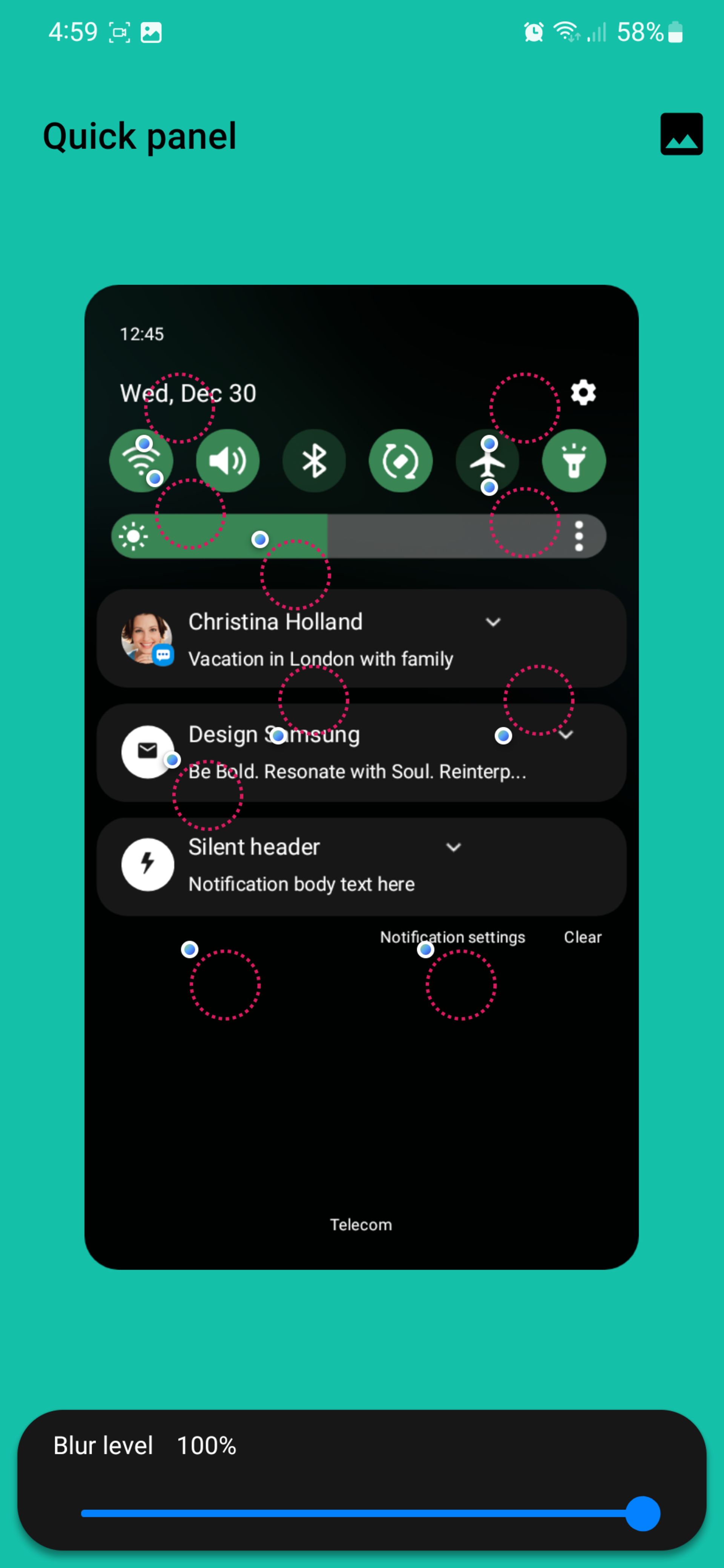
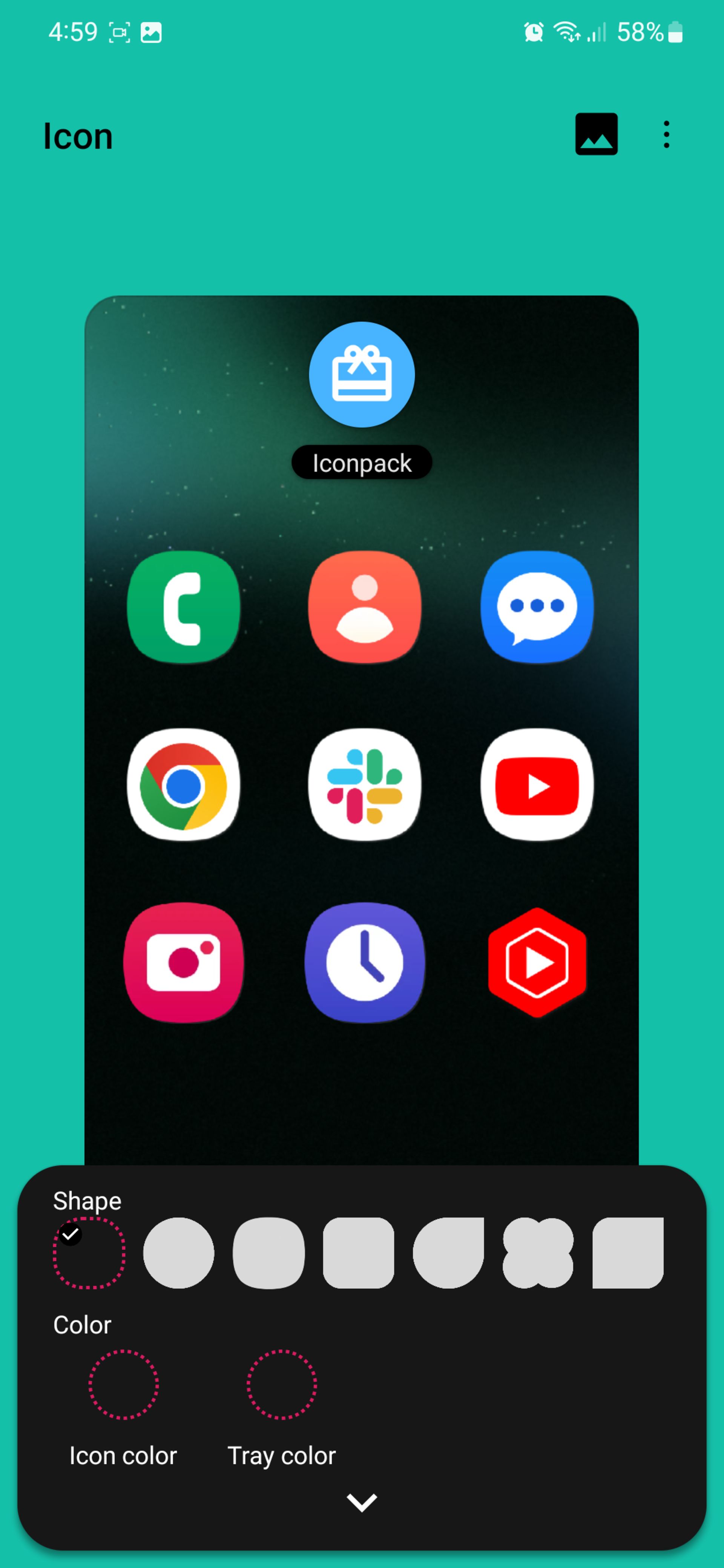
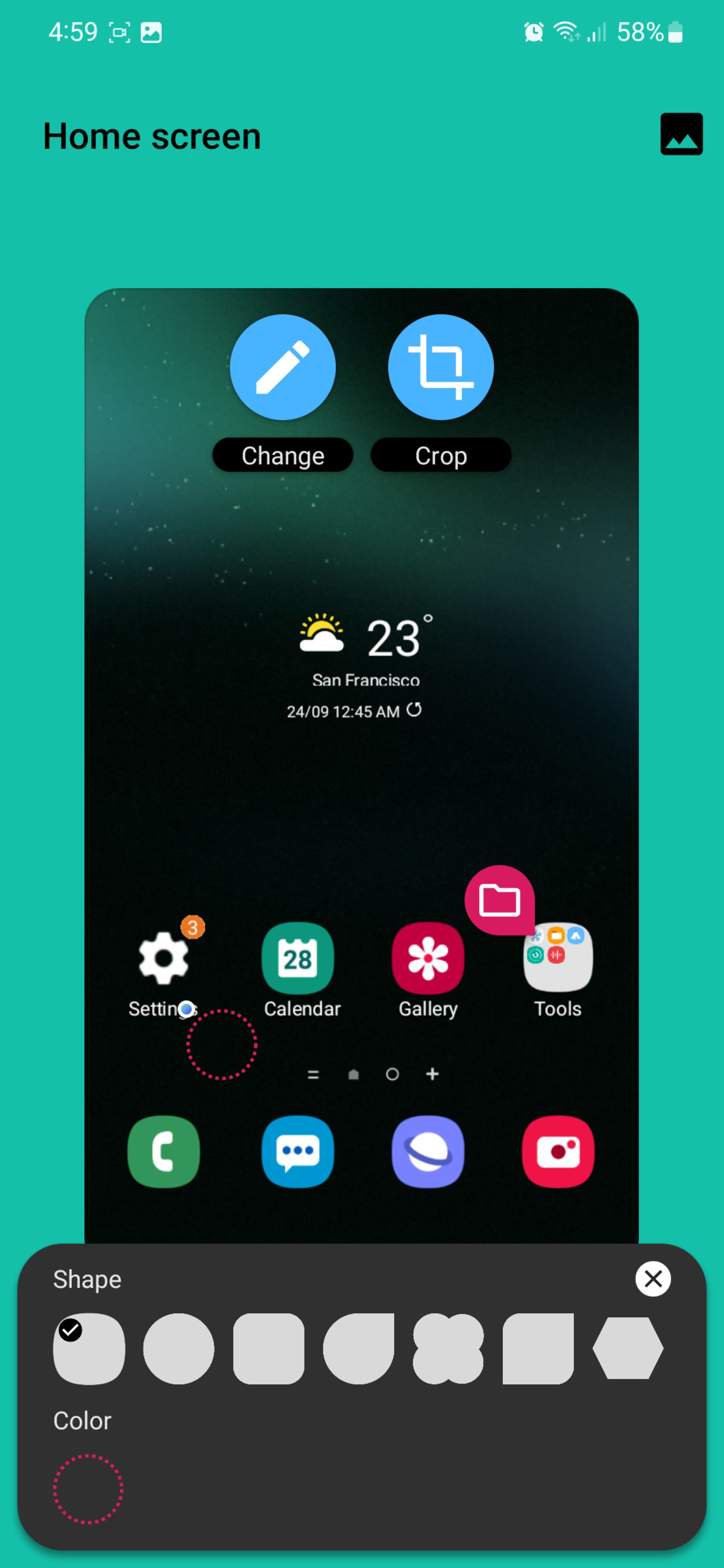
با نصب Theme Park، میتوانید از هر رنگی که دوست دارید، تم سفارشی برای گوشی خود بسازید و نحوهی اعمال تغییرات را در بخشهای مختلف رابط کاربری مثل صفحهکلید، پنل Quick Settings و پنل صدا کنترل کنید. علاوهبراین، میتوانید آیکن برنامهها را با دانلود پکهای آیکن شخص ثالث از پلی استور یا گلکسی استور تغییر دهید.
۲. Wonderland؛ والپیپر منحصربهفرد
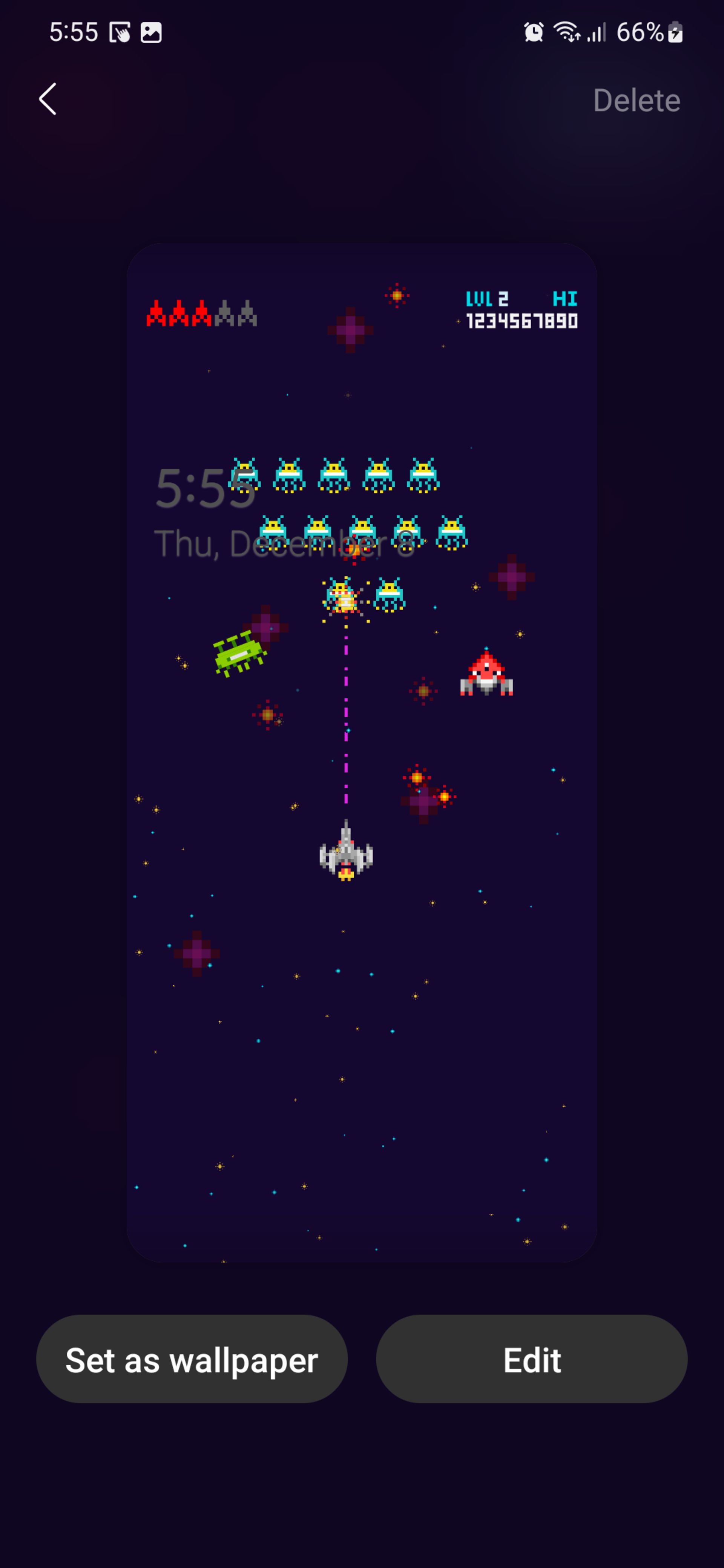
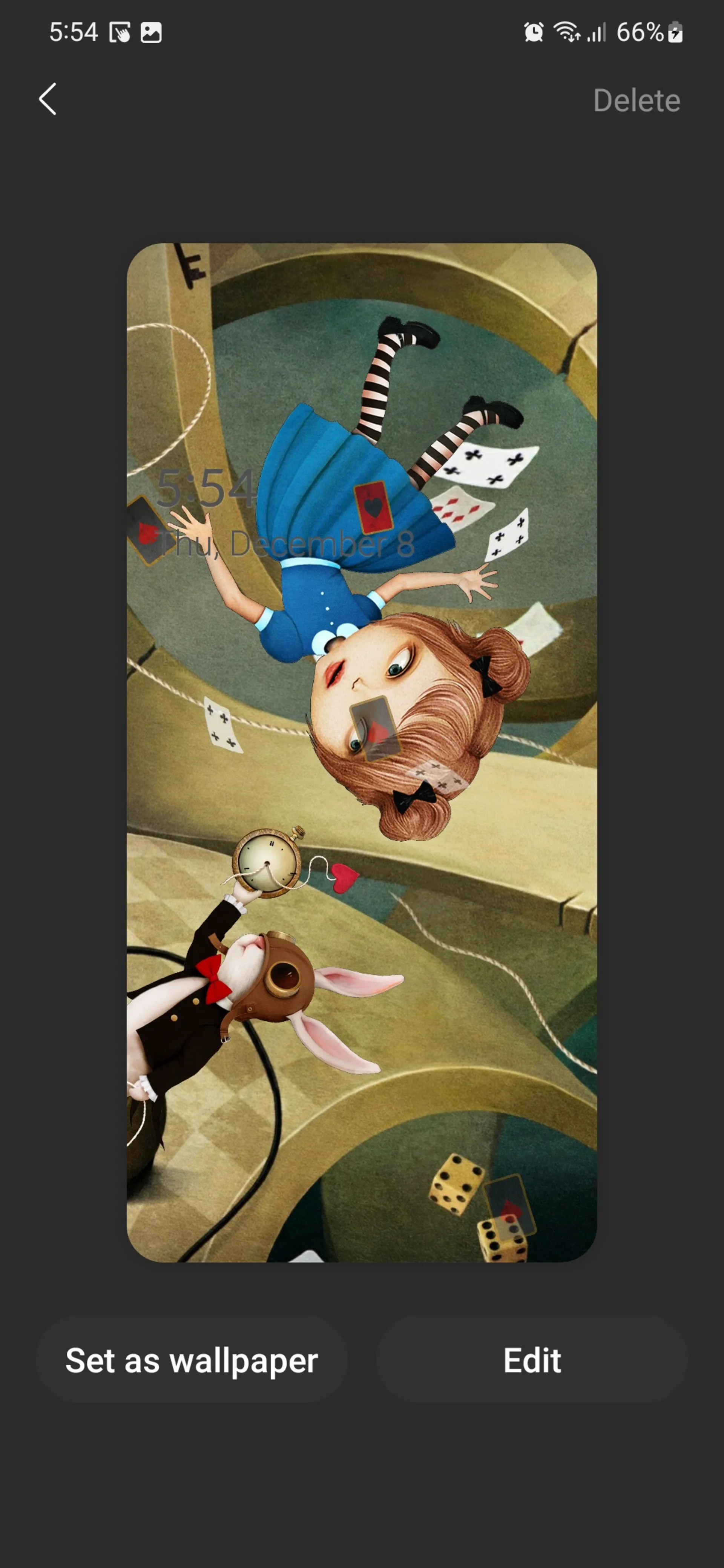
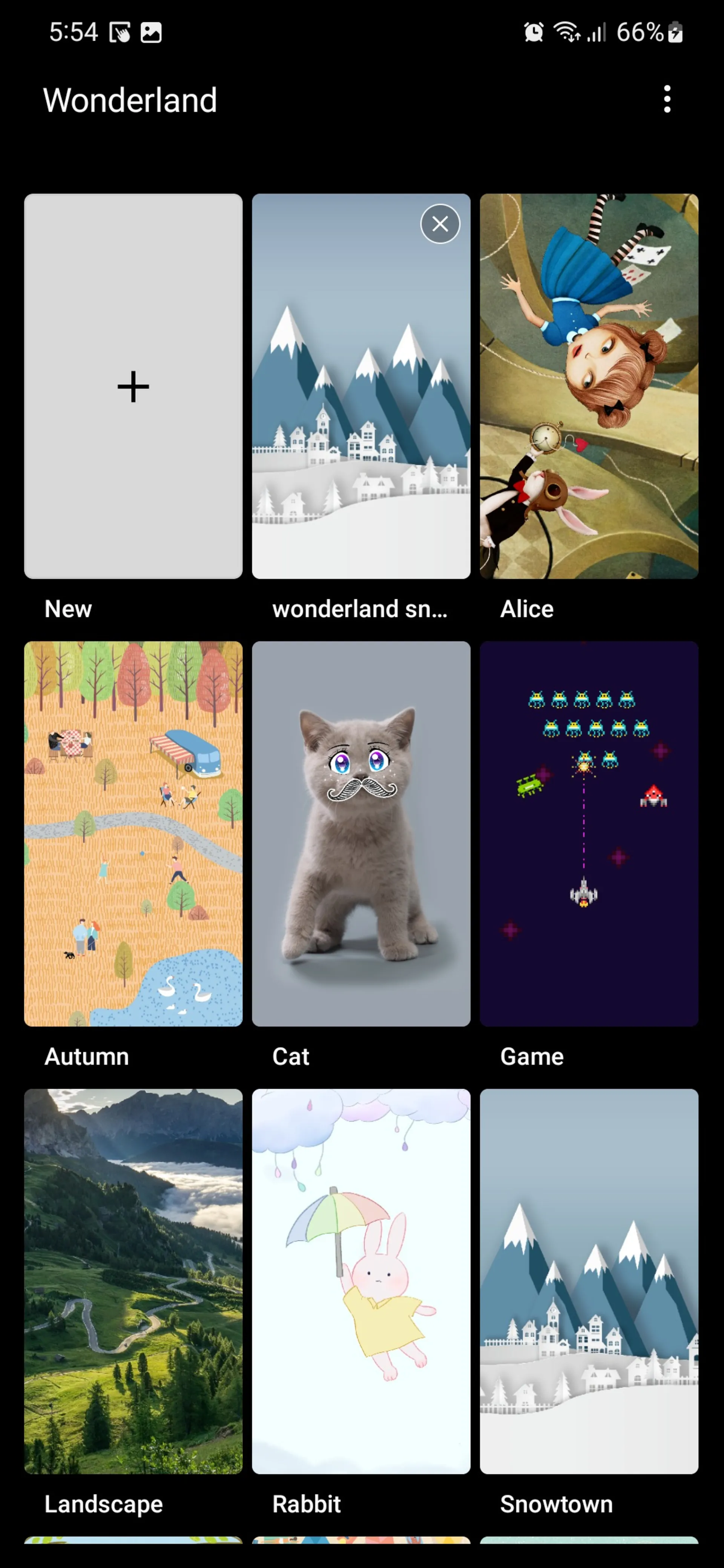
اگر بهدنبال راهی میگردید تا صفحهنمایشتان زندهتر بهنظر بیاید، Wonderland انتخابی عالی است. با این پلاگین میتوانید برای صفحه هوم و لاک تصویر زمینهی زندهی سفارشی بسازید. همچنین، از تنظیمات ازپیشتعیینشده میتوانید استفاده کنید یا از اول تصویر زمینه جدیدتان را بسازید.
ناگفته نماند امکان اضافهکردن افکتهای متحرک جالب به والپیپر مثل دانههای برف و قطرات باران را نیز برایتان فراهم است. برای ساخت تصویر زمینهی ویدئویی میتوانید اندازهی ویدئو را بزرگ کنید تا کل صفحه را بگیرد.
۳. QuickStar؛ پنل اعلانات خاص
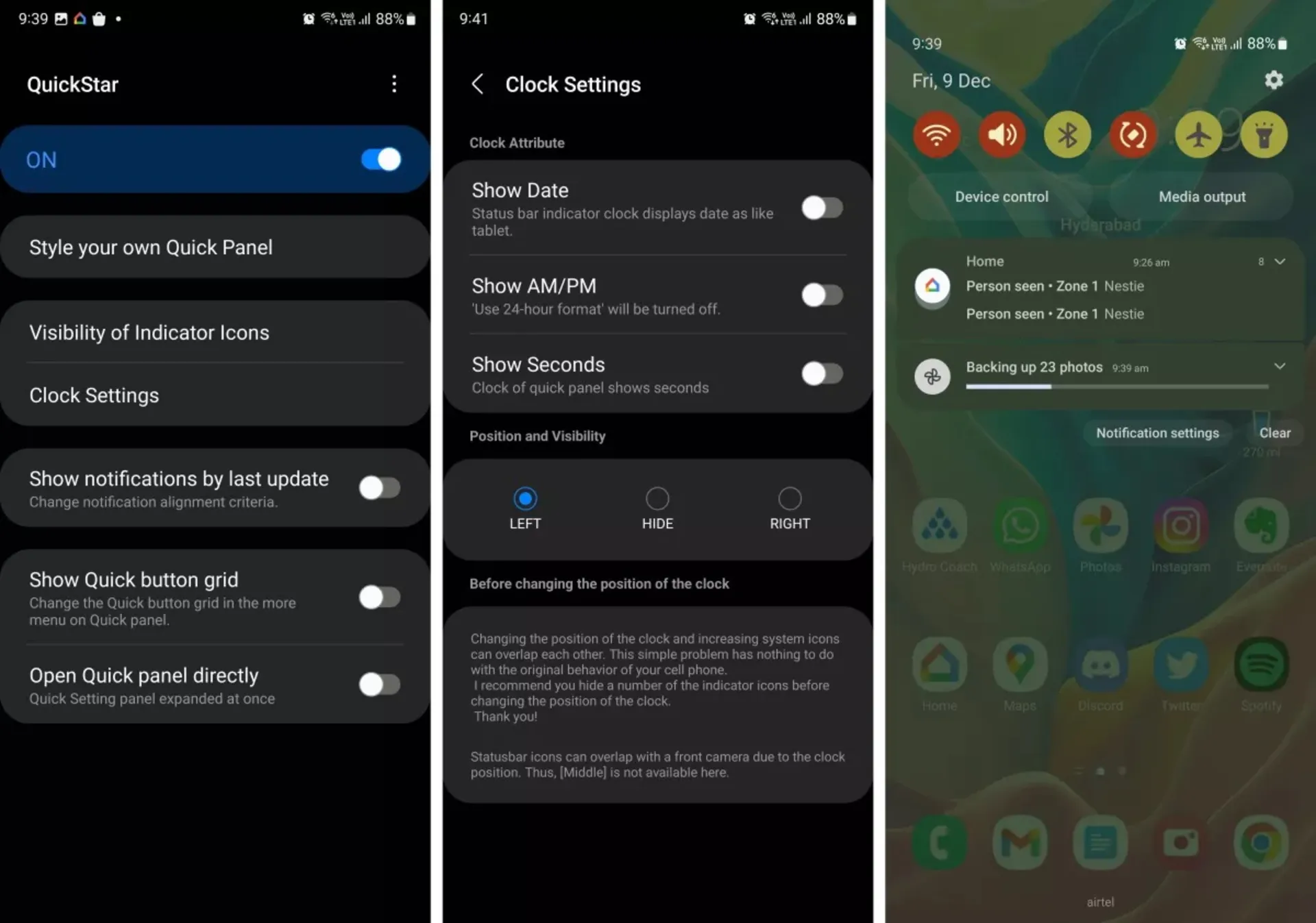
در Material You مبتنیبر اندروید ۱۳، بدون نصب هیچچیز اضافهای، قابلیت سفارشیسازی زیادی دردسترستان است؛ اما اگر میخواید ظاهر پنل اعلانات را تغییر بدهید و از رنگهای دلخواهتان استفاده کنید، نگاهی به QuickStar بیندازید. با این پلاگین میتوانید طرح رنگ سفارشی انتخاب کنید و انعطافپذیری بیشتری در تغییر ظاهر بصری پنل اعلانها بهوجود بیاورید. QuickStar به شما امکان میدهد کارهایی مثل مخفیکردن آیکنهای خاص در بالای صفحه یا تغییر موقعیت ساعت را انجام دهید.
۴. LockStar؛ لاکاسکرین دلخواه

تمرکز LockStar روی سفارشیکردن صفحهی قفل است و به شما امکان میدهد تا موقعیت آیکنهای سیستم مثل ساعت و ویجت موسیقی و آیکنهای اعلان را بهصورت دستی تغییر بدهید. تعدادی تصاویر پسزمینه هم وجود دارد که شاید بخواهید امتحان کنید.
LockStar به شما اجازه میدهد تا میانبرهای پیشفرض صفحهی قفل (برنامهی تلفن و دوربین) را با حداکثر ۶ برنامه به انتخاب خودتان جایگزین کنید. اگر هم طرفدار ظاهر مینیمالیستی هستید، میتوانید برخی یا همهی آیکنهای سیستم (بهغیر از حسگر اثرانگشت) را در لاکاسکرین مخفی کنید.
۵. Clockface؛ شخصیسازیشدهترین ساعت ممکن
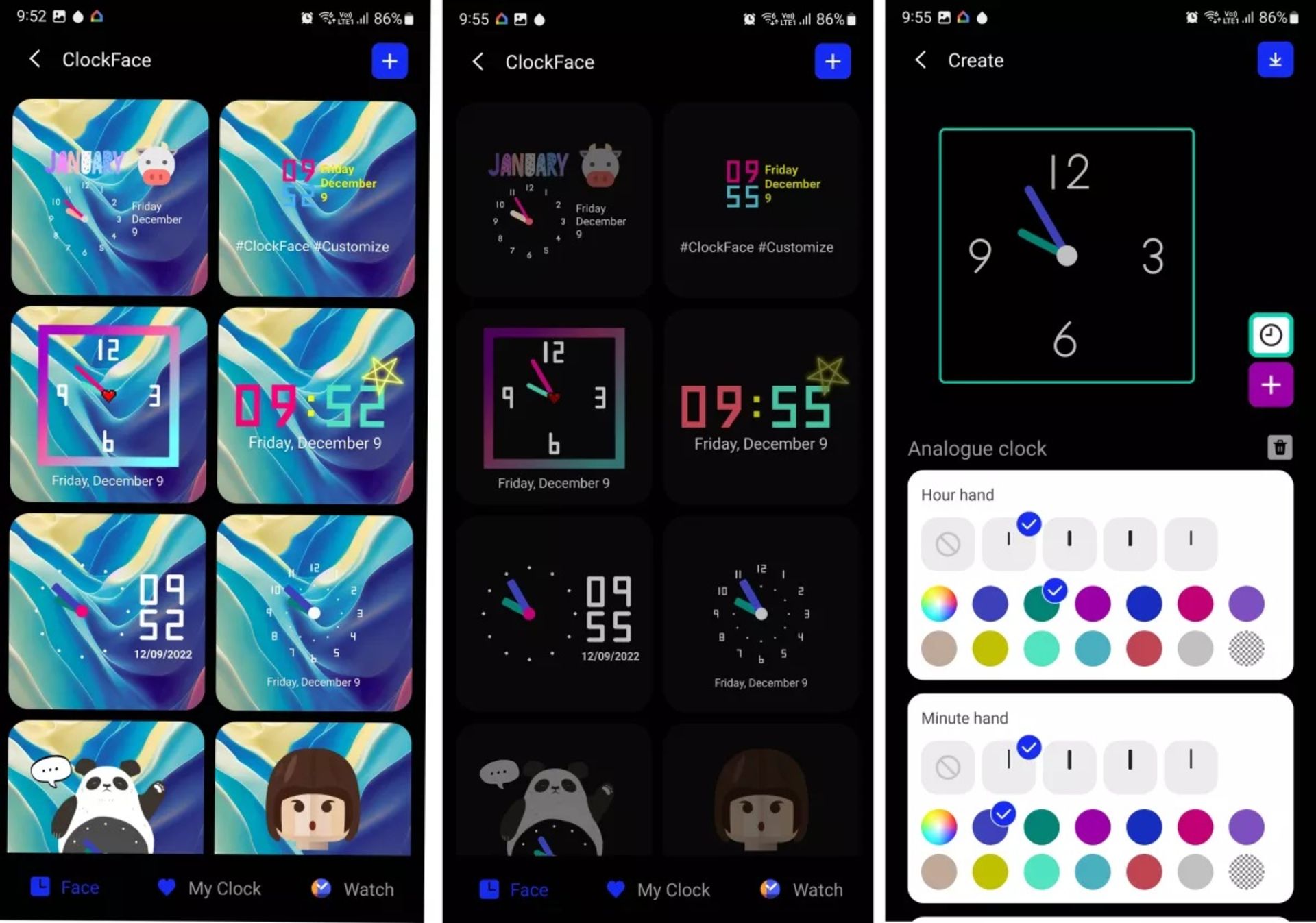
اگه ظاهر ساعت گوشی برایتان اهمیت ویژهای دارد و میخواهید گزینههای بیشتری برای تغییر و شخصیسازی آن داشته باشید، باید Clockface را امتحان کنید. این ماژول انتخاب گستردهای از رنگها و جلوهها را دراختیارتان قرار میدهد و بهقدری دست شما را در سفارشیکردن ساعت باز میگذارد که میتوانید دربارهی ظاهر تکتک اجزای ساعت تصمیم بگیرید. Clockface امکان استفاده در حالت Always on Display را هم دارد.
۶. RegiStar؛ دنیای جسچرهای متفاوت
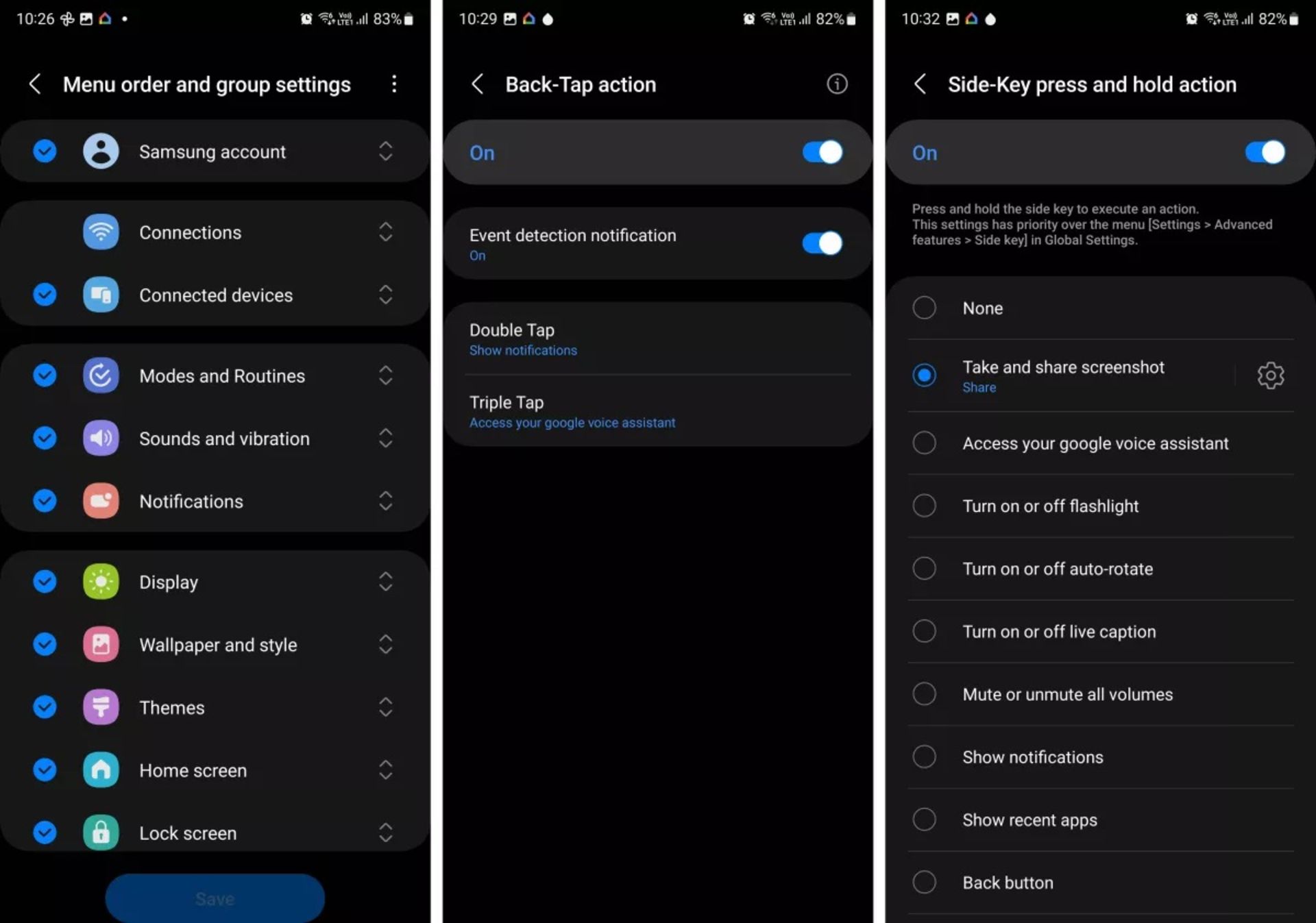
RegiStar به شما در تغییر ظاهر صفحهی تنظیمات کمک میکند. براساس نیازهایتان میتوانید دستهها را جابهجا و مرتب و حتی آدرس ایمیل مرتبط با حساب سامسونگتان را مخفی کنید. بااینحال، قابلیت خاص این پلاگین در سفارشیکردن جسچرها است.
بهلطف RegiStar میتوانید جسچر ضربهزدن به عقب را فعال کنید و از آن برای نمایش صفحهی اعلان، گرفتن و اشتراکگذاری اسکرینشات، راهاندازی دوربین و... استفاده کنید. همین کار را میتوان با جسچر press-and-hold دکمه پاور هم انجام داد.
۷. NiceShot؛ اسکرینشات پرامکانات
NiceShot ماژولی جالب با ویژگیهای مفید برای اسکرینشات و ضبطکردن صفحه است. یکی از قابلیتهای دوستداشتنی NiceShot دکمهی حذف است که در نوار ابزار وجود دارد. با وجود این دکمه اگر به گرفتن مجدد اسکرینشات نیاز داشته باشید، مورد قبلی را سریع و مستقیم و بدون رفتن به بخش اعلانات میتوانید حذف کنید.
۸. MultiStar؛ حالت Multi-Window برای همهی برنامهها
اگه میخواهید از حالت Multi-Window استفاده کنید؛ اما برنامهای که در آن هستید این اجازه را به شما نمیدهد، باید بهسراغ MultiStar بروید. این ماژول به شما امکان میدهد تا Multi-Window را در همهی برنامهها فعال کنید.
اگه از این حالت زیاد استفاده میکنید، احتمالاً از امکانات سفارشیسازی ارائهشده در MultiStar خوشتان خواهد آمد. با تنظیم میانبرها، میتوانید حالت چندپنجرهای را بهسرعت راهاندازی کنید. بهکمک این ماژول میتوان نحوهی عملکرد برنامهها در نمای تقسیمشده را دقیق زیرنظر گرفت.
۹. Camera Assistant: تنظیمات پیشرفته دوربین
با نصب Camera Assistant میتوانید به چند ویژگی اضافی دسترسی داشته باشید که در تنظیمات پیشفرض دوربین پیدا نمیشود. برای مثال، بهکمک آن میتوانید سرعت شاتر را سریعتر کنید یا با انتخاب تغییر خودکار لنز (Auto Lens Switching) به دوربین اجازه دهید بهطورخودکار بهترین لنز را برای عکاسی از صحنهای خاص انتخاب کند. البته قابلیتهای دیگری هم وجود دارد که میتوانید آنها را امتحان کنید.
اگر سؤالی برایتان پیش آمده است یا ماژولهای کاربردی دیگری را میشناسید که به شما کمک کرده است تا شخصیسازی بهتری انجام دهید، آن را با ما و کاربران زومیت در میان بگذارید.
نظرات